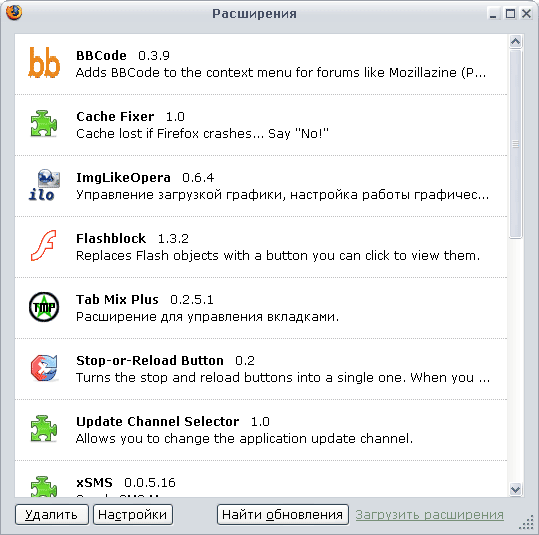Недавний выход Mozilla Firefox 2.0 и массовый
переход на новую версию - это не просто качественный скачок в
веб-серфинге, это еще и головная боль, связанная с необходимостью
обновления расширений. Для тех же, кто еще не задавался целью расширить
возможности Mozilla Firefox, выход новой стабильной версии - хороший
повод подумать об этом. Разумеется, если вас все устраивает в
свеженьком Mozilla Firefox 2.0, то вся суматоха, что творится вокруг
выхода новой версии, для вас лишь "шум у соседей". Но неспроста
программисты со всего света трудятся, улучшая открытый браузер,
добавляя в него новые функции, настройки. С помощью расширений можно
научить вашу лисичку делать самые умопомрачительные вещи.
Расширениями
принято считать небольшие программы, которые устанавливаются из самого
браузера и добавляют в него новые возможности. Расширяемость - визитная
карточка Mozilla Firefox, которая возводит его на пьедестал программ
для веб-серфинга. Время показало, что комбайны "все в одном"
нежизнеспособны на сегодняшнем рынке программного обеспечения,
связанного с работой в интернете. Кто сейчас помнит легендарный в 90-е
годы Netscape Communicator? Далеко ли ушла Opera за 10 лет своего
существования? Рынком владеют простые, независимые решения, которые,
благодаря своей простоте, предоставляют пользователям доступность,
дружественность, лаконичность.
Первые шаги
Если вы нашли расширение во время работы в интернете, то достаточно
просто щелкнуть мышью на ссылке, указывающей на загрузку или установку.
Браузер автоматически определит тип файла и предложит сразу же
установить его.
Если расширение находится на жестком диске, то выберите меню Файл и пункт Открыть файл, в строке Тип файлов укажите Все файлы
и выберите тот модуль, который хотите сейчас установить. Кроме того, вы
можете просто перетащить мышью само расширение на рабочее окно браузера
из любого файлового менеджера, который поддерживает технологию drag
& drop.
Чтобы удалить расширение, достаточно лишь открыть Менеджер расширений из меню Инструменты, выбрать нужное расширение, нажать кнопку Удалить и перезагрузить браузер.